azw3转epub:五个电子书格式转换工具分享
- 来源: 金舟软件
- 作者:kate
- 时间:2025-03-06 18:05:46
想把你的azw3转换epub格式电子书文件吗?别担心,这里有你想要的答案!在这个互联网高速发展的时代,拥有适合你设备的电子书格式非常重要。azw3和epub都是常见的电子书格式,但它们可能不兼容你的设备或阅读器。所以,今天小编带来了五个电子书格式转换工具,来帮助你解决电子书格式不兼容设备的问题。让我们一起看看这些电子书转换器是怎么把azw3转换为epub格式的吧。
方法一:使用电子书格式转换功能
操作环境:
演示机型:HP Pavilion Plus 14
系统版本:Windows11
软件版本:金舟电子书转换器 V2.0.2
步骤1、电脑双击软件图标,启动【金舟电子书转换器】。选择第一个功能【电子书格式转换】。

步骤2、将文件从桌面拖拽进软件的虚线框内。

步骤3、软件下方的输出格式中选择【EPUB】格式,然后点击【开始转换】。

步骤4、转换成功后,点击【前往导出文件夹】查看转换成功的文件。

如图所示,这些就是转换成功的epub文件啦!
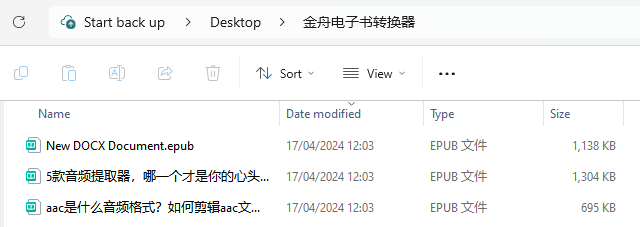
方法二:使用PDFMate eBook Converter Professional转换工具
操作环境:
演示机型:HP Pavilion Plus 14
系统版本:Windows11
软件版本:PDFMate eBook Converter Professional
步骤1、打开PDFMate eBook Converter软件,点击上方的【Add eBook】按钮导入azw3格式电子书文件。

步骤2、在下方选择EPUB格式,选择完成后,再次点击【Convert to EPUB】就可以开始转换了。
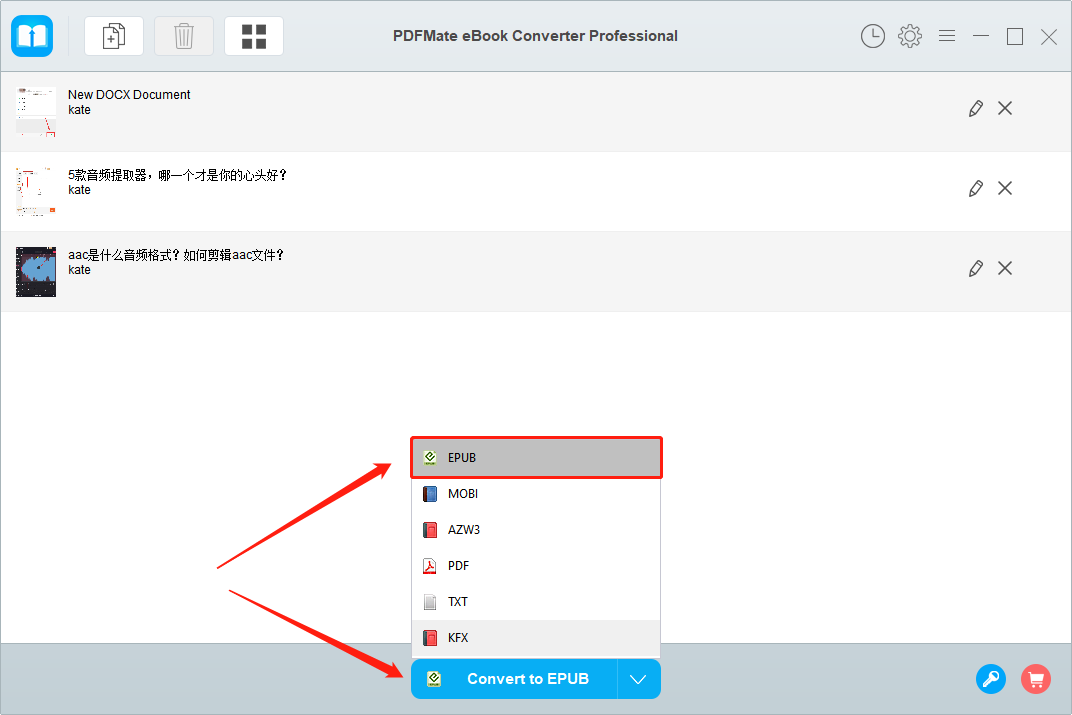
方法三:使用Zamzar在线工具把azw3转换epub
操作环境:
演示机型:HP Pavilion Plus 14
系统版本:Windows11
软件版本:谷歌浏览器
步骤1、打开Zamzar在线工具,点击【Choose Files】选择想要转换的azw3电子书文件。

步骤2、在中间格式选择栏里,选择epub格式。
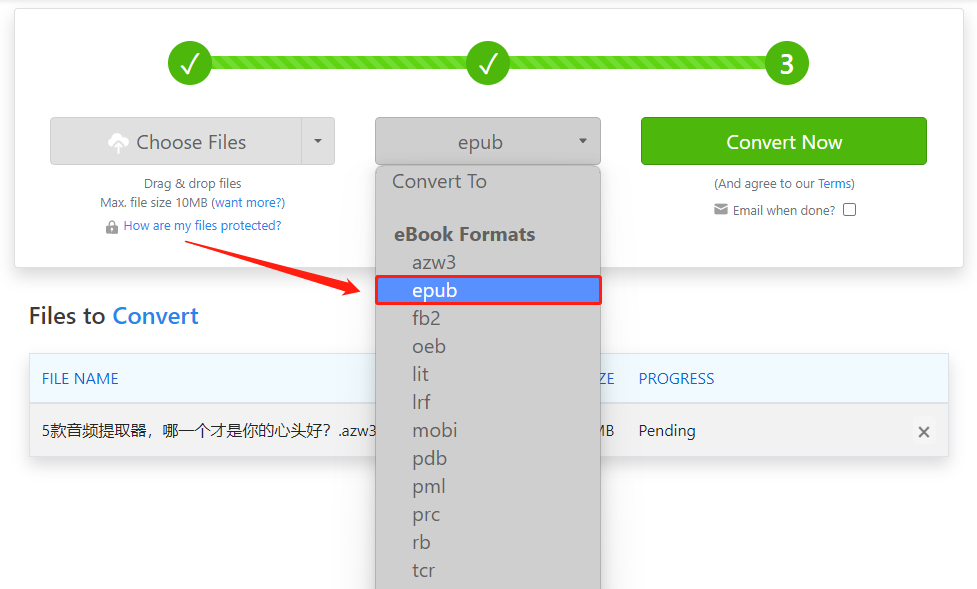
步骤3、点击【Convert Now】即可开始转换。
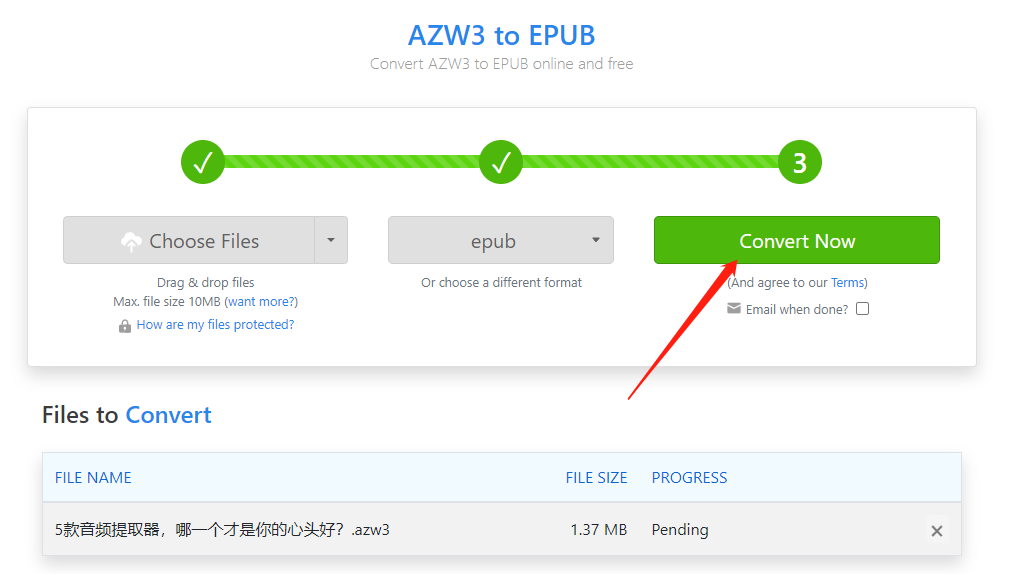
方法四:使用AZW3 converter电子书格式转换工具
操作环境:
演示机型:HP Pavilion Plus 14
系统版本:Windows11
软件版本:百度浏览器
步骤1、百度浏览器打开AZW3 converter,点击【Add Files】从电脑上找到需要转换的azw3格式文件。
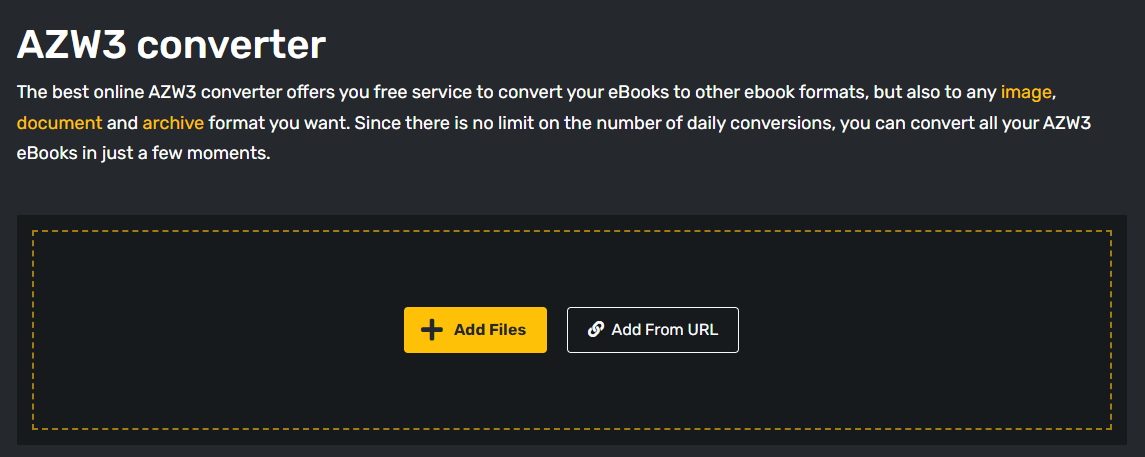
步骤2、在Convert to:这里找到epub格式。然后,点击【Start conversion】,等待文件处理完成将其保存在电脑上即可。
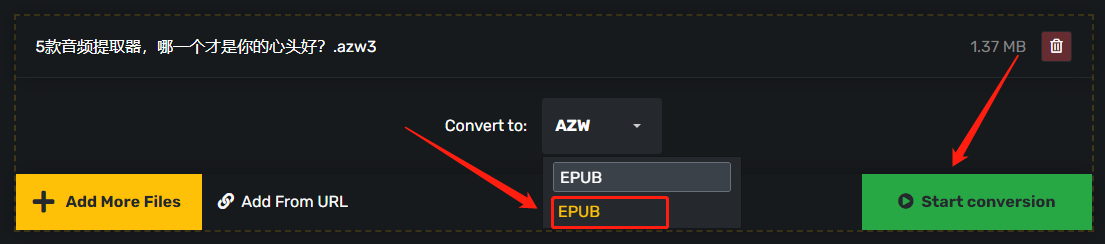
方法五:使用FreeConvert电子书格式转换工具
操作环境:
演示机型:HP Pavilion Plus 14
系统版本:Windows11
软件版本:百度浏览器
步骤1、百度浏览器上打开FreeConvert在线工具,选择【Ebook Converter】>【AZW3 Converter】。进入软件主界面后,点击【Choose Files】导入azw3文件。

步骤2、在Output中选择EPUB格式,然后,点击【Convert】开始转换。

步骤3、转换完成后,会显示Done按钮。点击右侧的【Download】按钮将文件保存在电脑上就完成了。
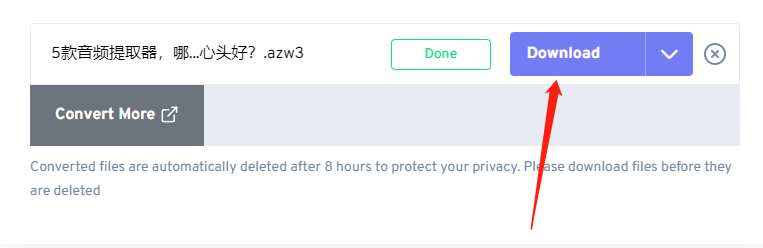
文章小结
随着电子书的广泛应用,越来越多人喜欢在手机或者平板上阅读书籍。然而,不同的阅读设备支持的格式却各不相同。其中,azw3转换epub格式成为了许多用户面临的问题之一。因此,使用上述的五个电子书格式转换工具将会轻松地帮助您将电子书从azw3格式转换为epub格式。赶快按照上述的操作步骤,跟着小编来上手试试吧。
推荐阅读







































































































 官方正版
官方正版
 纯净安全
纯净安全








